Siempre me encanta ver mi escritorio Linux con hermosos y elegantes fondos de pantalla. Ya probé algunas aplicaciones para cambiar fondos de escritorio como WallpaperDownloader , y cambiador de glucosa etc. Sin embargo, esas herramientas son solo para configurar imágenes como fondos de pantalla. Hoy, me topé con otra herramienta más para embellecer mi escritorio Linux. Conoce a Komorebi , un administrador de escritorio gratuito y de código abierto. Le permite configurar fondos de pantalla animados y de video para su escritorio Linux. También puede crear su propio video y fondos de pantalla animados y configurarlos también.
Komorebi usa Clutter por su núcleo. Clutter es una biblioteca de software de código abierto para crear interfaces gráficas de usuario rápidas, atractivas, portátiles y dinámicas. Proporciona animaciones hermosas, suaves y rápidas. En este breve tutorial, veamos cómo instalar y usar Komorebi en Ubuntu.
Komorebi:establezca fondos de pantalla animados y de video para su escritorio Linux
Actualmente, Komorebi está empaquetado solo para sistemas basados en DEB como Ubuntu, Linux Mint. Sin embargo, puede instalarlo en otras distribuciones de Linux compilando manualmente desde la fuente.
Instalar Komorebi en Ubuntu
Descargue la última versión de Komorebi desde la página de lanzamientos . Al momento de escribir esta guía, la última versión era la 2.0.
$ wget https://github.com/iabem97/komorebi/releases/download/v2.0/komorebi-2-64-bit.deb
Luego, instálelo como se muestra a continuación:
$ sudo apt-get install gdebi
$ sudo gdebi komorebi-2-64-bit.deb
Instala Komorebi manualmente desde la fuente
Para otras distribuciones de Linux, debe descargar e instalar las dependencias requeridas, como
- libgtop2-dev,
- libgtk-3-dev,
- gtk+-3.0,
- libgtop-2.0,
- glib-2.0>=2.38,
- gee-0.8,
- libwnck-3.0,
- desorden-gtk-1.0,
- desorden-1.0,
- desorden-gst-3.0,
- hacer,
- y valac.
Después de instalar todas las dependencias, git clone el repositorio de Komorebi usando el comando:
$ git clone https://github.com/iabem97/komorebi.git
Vaya al directorio de Komorebi:
$ cd komorebi
Luego, ejecute los siguientes comandos para instalarlo.
$ mkdir build && cd build
$ cmake .. && sudo make install
Uso
Una vez instalado, ejecútelo usando el lanzador de aplicaciones. Si lo instaló manualmente desde la fuente, vaya al directorio de Komorebi y ejecútelo usando el comando:
$ ./komorebi
Tan pronto como lo inicie, Komorebi establecerá automáticamente uno de los fondos de pantalla de sus colecciones.
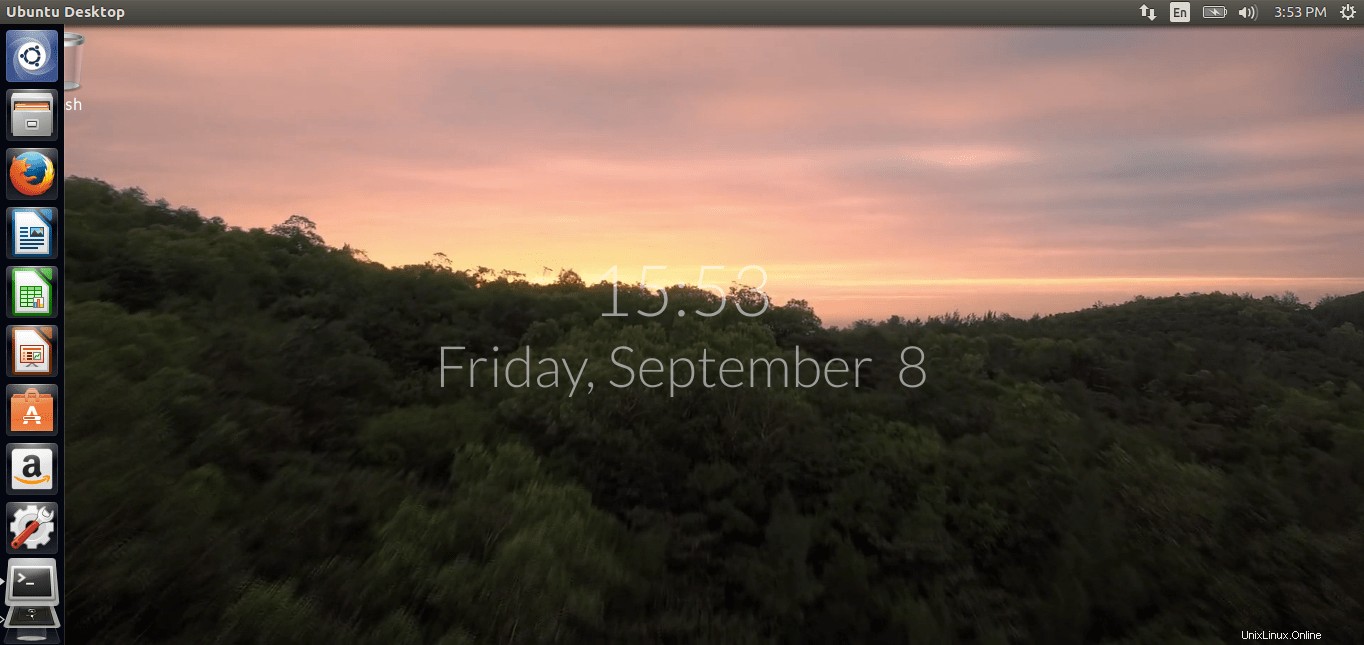
Para cambiar las preferencias del escritorio o su fondo de pantalla, haga clic derecho en cualquier parte del escritorio para mostrar el menú.
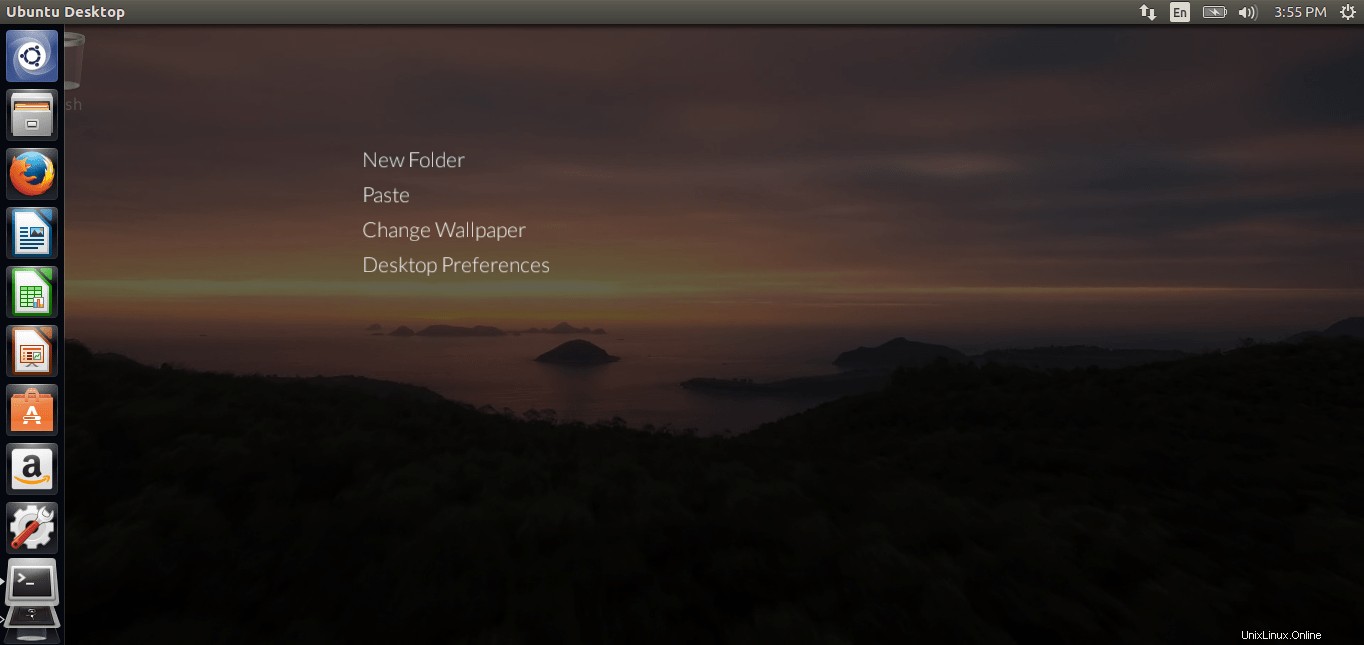
Haz clic en Cambiar fondo de pantalla en el menú y elige cualquier fondo de pantalla de la lista.
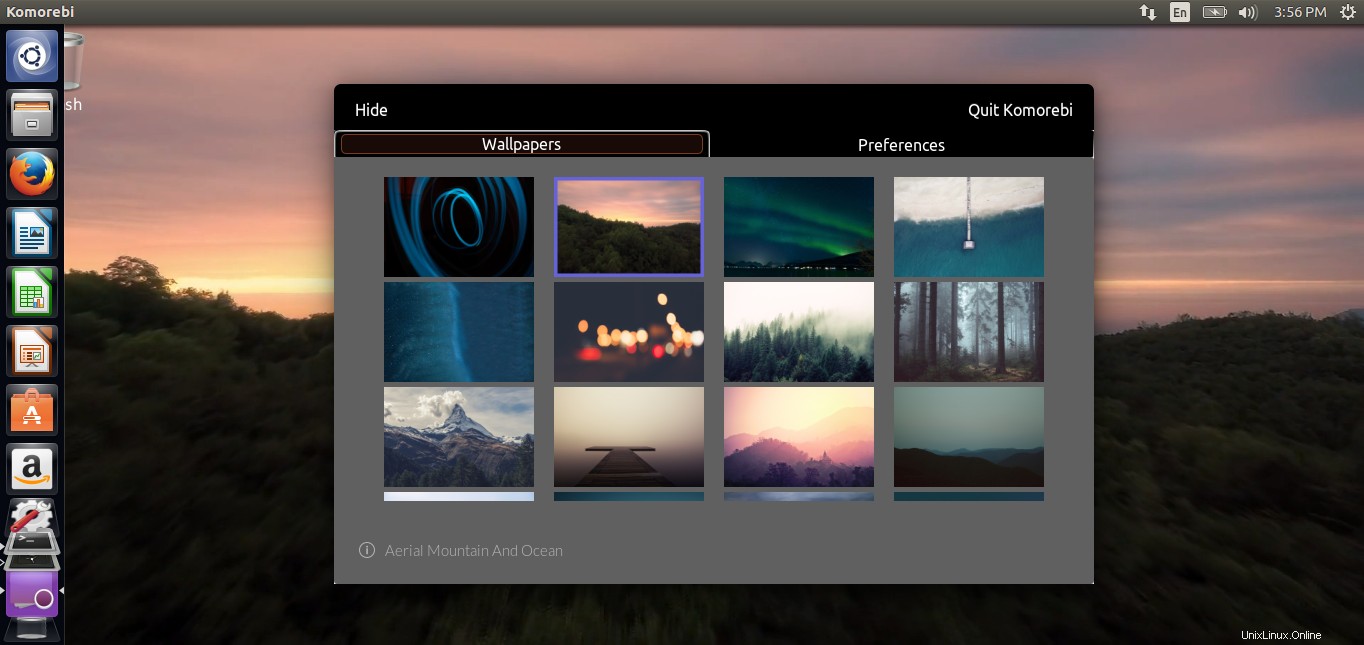
Del mismo modo, para cambiar las preferencias del escritorio, haga clic en la pestaña "Preferencias" junto a la pestaña Fondos de pantalla en la ventana anterior.
Como ya dije, podemos crear nuestros propios fondos de pantalla de video y configurarlos como fondo de escritorio.
Para configurar fondos de pantalla de video, debe instalar gstreamer1.0-libav paquete.
En Ubuntu y derivados, puede instalarlo usando el comando:
$ sudo apt-get install gstreamer1.0-libav
Abra la aplicación "Wallpaper Creator" desde su lanzador de aplicaciones. Ingrese un nombre para su carpeta de fondos de pantalla. Elija el tipo de fondo de pantalla (video o imagen), seleccione la ubicación del fondo de pantalla y la ubicación de las miniaturas. Haga clic en "Siguiente" en la esquina superior derecha para continuar.
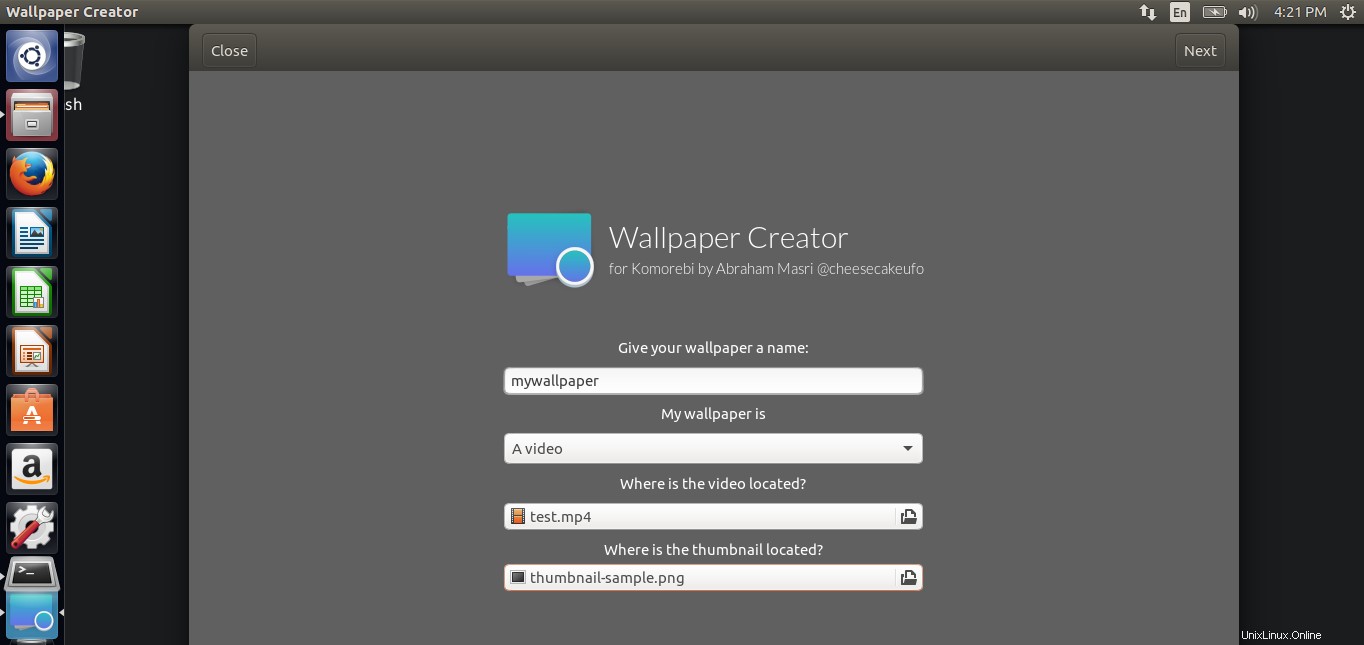
En la siguiente pantalla, tendrás muchas opciones para personalizar el fondo de pantalla.
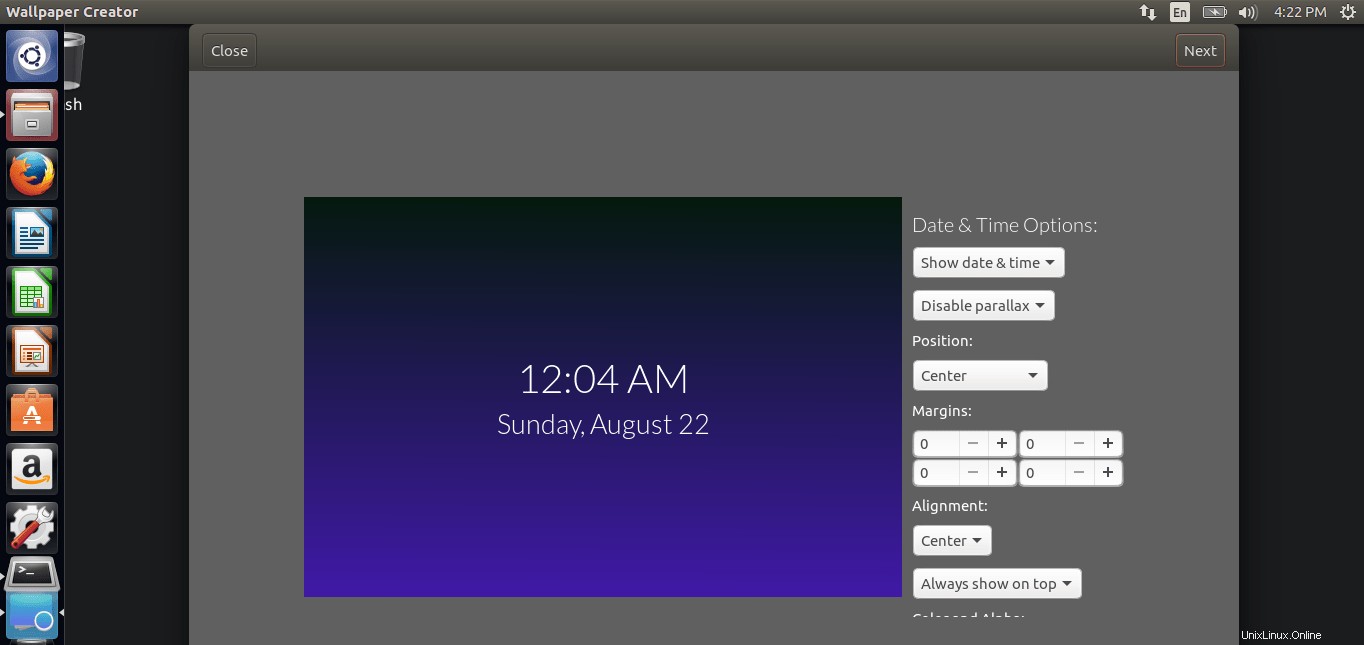
¡Felicitaciones! Su nuevo fondo de pantalla ha sido creado y guardado en una carpeta que eligió en el primer paso.
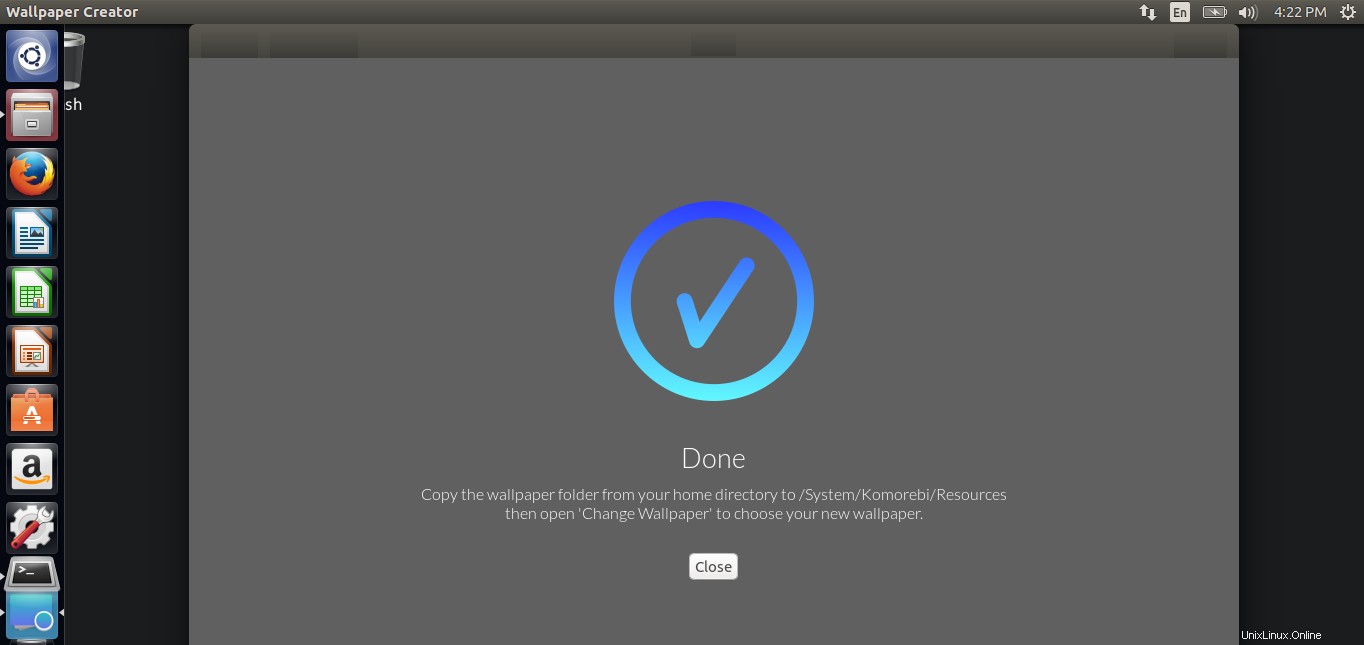
Finalmente, copie su carpeta de fondos de pantalla en /System/Resources/Komorebi/ carpeta.
$ sudo cp -r mywallpaper/ /System/Resources/Komorebi/
Ahora, haga clic con el botón derecho en cualquier parte del escritorio, elija "Cambiar fondo de pantalla" en el menú y configure el fondo de pantalla recién creado de la lista.
Tenga en cuenta que el rendimiento de su escritorio disminuirá porque los fondos de pantalla de video consumirán más CPU que los fondos de pantalla de imágenes normales.
Desinstalar
¿No te gusta? puede desinstalarlo si lo instala en el archivo .deb como se muestra a continuación:
$ sudo apt-get remove komorebi
Si lo instaló manualmente desde la fuente, vaya a la carpeta Komorebi/build:
$ cd komorebi/build
$ sudo make uninstall